نحوه پرداخت چک مشتری به سازنده
همانطور که آگاه هستید در دنیای معاملات امروزی ، چک استفاده بیشتری نسبت به پول نقد دارد و همین باعث اهمیت و جایگاه آن در امور حسابداری هر کسب و کاری شده است. و بحث اسناد دریافتی و پرداختی را در برنامه حسابداری باز کرده است زیرا چک یک سند تجارتی میباشد که جایگزین پول نقد در معاملات شده است .
در این آموزش میخواهیم چک مشتری به مبلغ 200000000 ریال را به آقا امیر نادری که از مشتریان سازنده ما هستند در تاریخ07/01/1402 پرداخت کنیم . این چک برای بانک پاسارگاد به شماره چک 2580 میباشد که تاریخ وصول آن نیز 07/01/1402میباشد .
برای این کار باید مسیر زیر را دنبال کنید :
منوی اصلی >>> ویرایش >>> ثبت فاکتور
نحوه پرداخت چک مشتری به سازنده در برنامه حسابداری طلا زمرد :
1)از منوی اصلی برنامه ، بر روی قسمت ویرایش کلیک کرده ، سپس ثبت فاکتور را انتخاب نمایید .
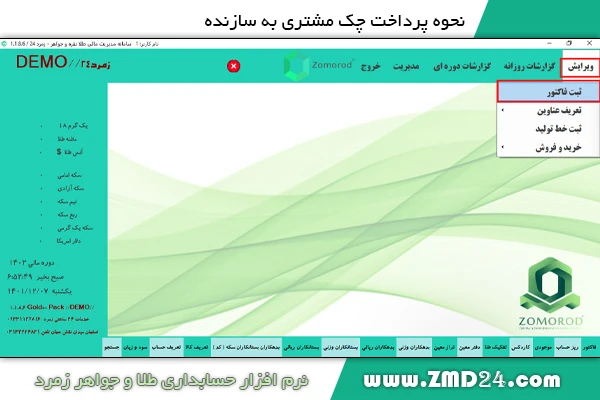
2) پس از باز شدن صفحه ثبت فاکتور ،اینتر
( Enter ) زده تا از روی شماره سند عبور کنید.و سپس برروی کادر مقابل نوع سند کلیک کنید تا منوی آن باز شود ، سپس از منوی باز شده گزینه پرداخت را انتخاب کرده و اینتر ( Enter ) بزنید .
معرفی منو های سمت راست صفحه ثبت فاکتور :
- جهت نما بالا و پایین << برای رفتن به اسناد قبلی و بعدی استفاده میشود .
- گزینه چاپگر << برای چاپ فاکتور استفاده میشود .
- آیکون + << برای باز کردن فاکتور جدید استفاده میشود .
- آیکون سطل زباله << برای حذف کامل فاکتور استفاده میشود .
- آیکون مداد << برای اصلاح فاکتور استفاده میشود.

3)در این مرحله در کادر مقابل کد حساب اینتر
( Enter ) بزنید تا صفحه عناوین حساب باز شود .
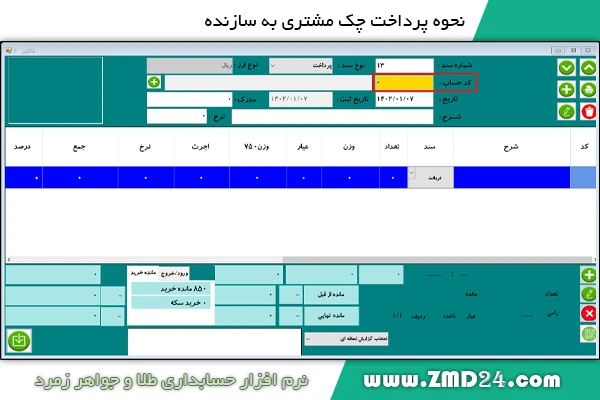
4) در صفحه باز شده بر روی لیست مشتریان مورد نظر خود ، که در این مثال سازندگان و کیفی میبباشد ، کلیک کرده تا باز شود .
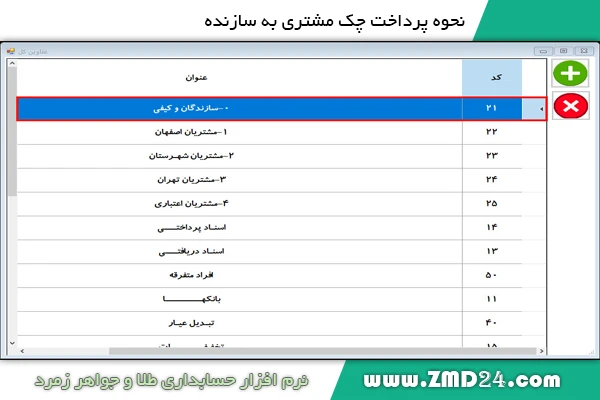
5) در صفحه باز شده نام مشتری مورد نظر خود را که قبلا ذخیره کرده اید را انتخاب کنید که در این مثال نام امیرنادری میباشد . سپس اینتر ( Enter ) بزنید تا نام و کد حساب آن شخص به فاکتور اضافه شود .

6) در این قسمت باید تاریخ پرداخت چک را در قسمت تاریخ وارد کنید ( توجه داشته باشید تاریخ ثبت قابل تغییر نمیباشد و بصورت خودکار مطابق با تاریخ سیستم شما قرار میگیرد ) ، سپس اینتر
( Enter ) بزنید. که در این مثال تاریخ 07/01/1402 میباشد .

7) در این مرحله اینتر ( Enter) بزنیدو از روی مدرک عبور کنید.

8)در قسمت شرح ، هر توضیح مفید و مختصری که به شما یادآوری نکته ای در مورد این چک را میکند را در این قسمت وارد کنید و سپس اینتر ( Enter ) بزنید .در این مثال پرداخت چک واردشده است.
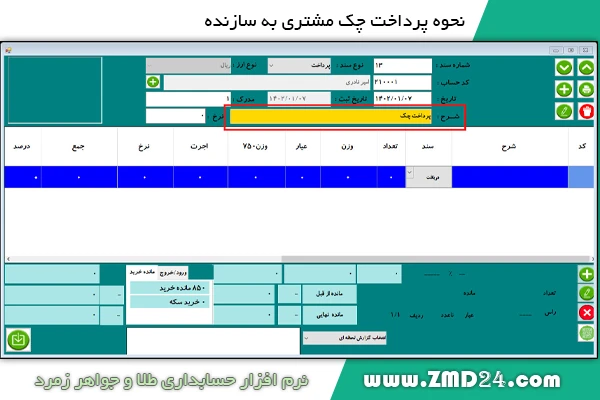
9) قیمت مظنه یا نرخ طلا 18 عیار را در قسمت نرخ وارد کنید . و اینتر ( Enter) بزنید. ( توجه داشته باشید هنگامی که نرخ را وارد میکنید این قیمت در فاکتور شما چاپ میشود بخاطر همین علت پر کردن این قسمت اختیاری میباشد (

10) با زدن کلید insert و یا کلیک بر روی آیکون + مشخص شده در تصویر به صفحه دوم ثبت اطلاعات بروید .
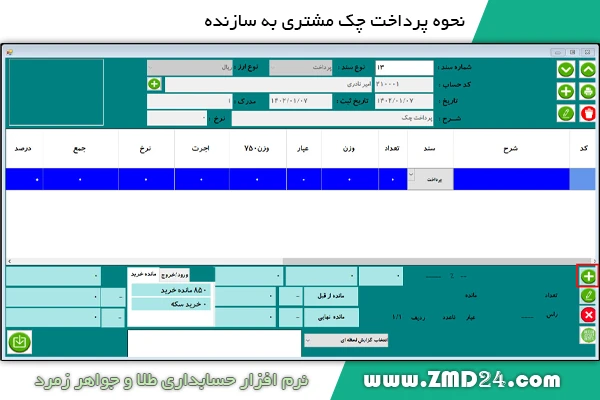
11) در صفحه دوم مجددا اینتر ( Enter ) بزنید تا از روی نوع سند عبور کنید .در قسمت کادر مقابل کد ، عدد 00 را وارد کرده و اینتر ( Enter ) بزنید تا صفحه گروه کالا برای شما باز شود .
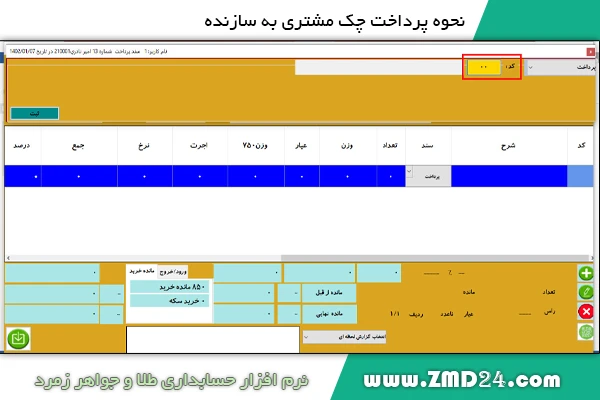
12)در صفحه جدید گزینه سیستم با کد 1 را انتخاب کرده و اینتر ( Enter ) بزنید.

13) در مرحله ، چک متفرقه با کد 101 را انتخاب کرده و اینتر ( Enter ) بزنید تا به فاکتور اضافه شود .
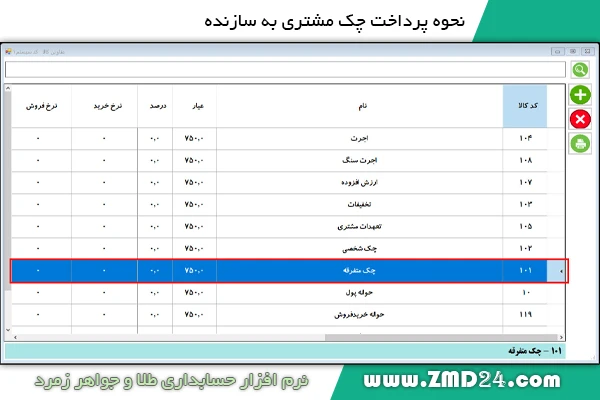
14) پس از اینتر ( Enter ) زدن برنامه به طور خودکار قسمت حساب را برابر اسناد دریافتی با کد 13000 میگذارد .هم چنین وضعیت چک را بطور خودکار بر روی انتقال قرار می دهد ، اینتر(Enter ) بزنید و از روی انتقال عبور کنید .

15)شماره چک پرداختی از مشتری را وارد کنید و اینتر ( Enter ) بزنید .که در این مثال شماره چک2580 میباشد .

16) پس از اینتر ( Enter ) زدن در مرحله قبل تمامی مشخصات چک نمایش داده میشود ، در مرحله اخر بر روی ثبت کلیک کنید
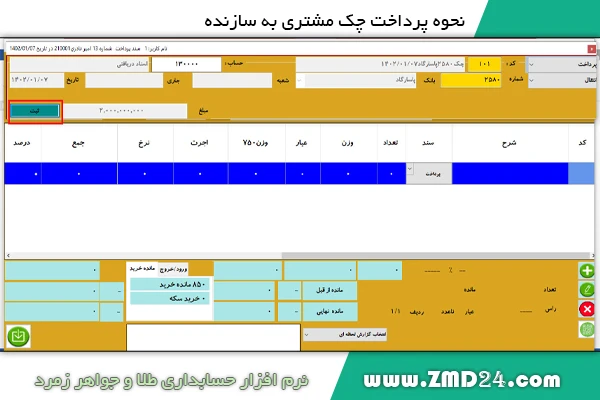
17) مشاهده میکنید مطابق تصویر سطر زیر ذخیره شده است.
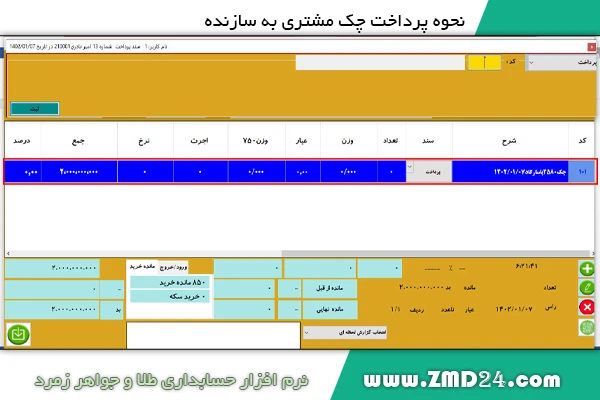
18) کلید esc را زده و از صفحه خارج شوید ، مطابق شکل زیر مشاهده خواهید کرد که سند پرداخت چک شما ذخیره شده است .

خلاصه :
برای ثبت فاکتور پرداخت چک مشتری به سازنده باید ابتدا نوع فاکتور را پرداخت گذاشته و سپس کد حساب را از لیست عناوین حساب انتخاب کنید و با وارد کردن تاریخ و مدرک وارد صفحه دوم شوید . در این صفحه باید چک متفرقه با کد 101را انتخاب کرده و سپس وضعیت چک را بر روی انتقال قرار داده و در آخر بر روی ثبت کلیک کنید.

